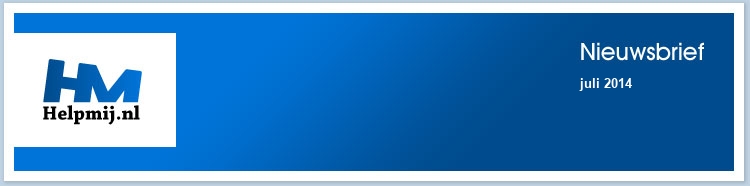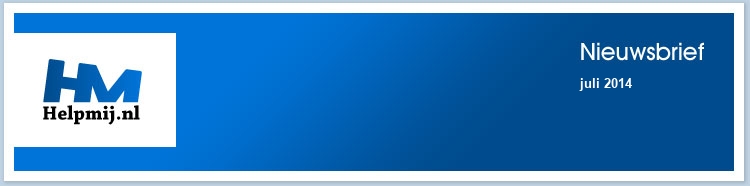| |
|
De redactie bestaat uit:
CorVerm (Eindredacteur)
ErpCity
femke98
K1pje
leofact
OctaFish
Aan deze nieuwsbrief hebben ook meegewerkt:
Solveg
Woutertjuh88
CorVerm/K1pje
pietvankempen07
De redactie is te bereiken op nieuwsbrief@helpmij.nl. Naar dit e-mailadres géén vragen sturen die betrekking hebben op computers en dergelijke. Deze horen op het forum geplaatst te worden.
Oplage
De nieuwsbrief wordt naar 30523 unieke e-mailadressen verstuurd. Deze e-mailadressen zijn via opt-in geselecteerd.
Adverteren
Indien u een advertentie wilt laten plaatsen in deze nieuwsbrief neem dan contact op met de redactie.


Aan- en afmelden
Om u aan te melden voor de nieuwsbrief kunt u naar deze pagina gaan.
Wilt u de volgende uitgaven niet meer ontvangen, dan kunt u zich hier afmelden. Is deze nieuwsbrief naar u doorgestuurd en wilt u hem zelf ontvangen? Ga dan naar deze pagina en meldt u aan. U zult dan automatisch de volgende nieuwsbrief ontvangen.
Wilt u nog eens een artikel nalezen? Wanneer u lid van de vereniging bent, kunt u hier in oude nieuwsbrieven bladeren.
|
|
Voorwoord
|
Auteur: CorVerm
|

|
Het grote voetbalfeest dat WK 2014 heet is in volle gang. Voetballiefhebber of niet, je komt haast niet onder het voetbalgeweld uit. Nu kun je deze woorden letterlijk en figuurlijk nemen. In figuurlijke zin: je kunt geen tv-zender bekijken of een krant openslaan zonder geteisterd te worden door het voetbalgeweld. In letterlijke zin kun je zeggen dat er op de velden niet al te veel buitensporige agressie is waargenomen. Op de welbekende uitzondering na. Je kunt zeggen wat je wilt, Suárez is een echt doorbijtertje. Jammer genoeg moeten we dit echt letterlijk nemen. Wat bezielt die man toch? Wie het weet mag het zeggen. De man heeft echt voetbalkwaliteiten, daar zullen we het over eens zijn. De waaromvraag zal waarschijnlijk nooit beantwoord worden.
Dan is er nog die man die een meisje zijn huis in sleurde omdat zij aan het “belletje trekken” was. Hoe haalt het kind het in haar hoofd om zoiets te doen tijdens de laatste minuten van een spannende wedstrijd? Ik snap de boosheid van de man in kwestie, maar om een kind zo te behandelen gaat er bij mij niet in. Wat er bij mij ook niet ingaat, is dat oom agent, lekker zittend op de bank samen met de geweldpleger in kwestie, gezellig de voetbalwedstrijd heeft uitgekeken. Vol trots heeft hij dat gedeeld met de “halve wereld”. En daar beste mensen word ik helemaal niet goed van.
Nu even tijd voor iets anders dan voetbal: onze nieuwsbrief. Met een nieuw deel van de reeks "VBA voor Doe het Zelvers", een handig programma om het geheugengebruik van Firefox in te dammen, een alternatief op Dropbox en Skydrive, onze maandelijkse prijsvraag, ach, eigenlijk te veel om op te noemen. De Access cursus slaat, wegens de welverdiende vakantie van redacteur Octafish, een maandje over. Veel leesplezier!
|
Aanrader voor alle a-technici en beginners: de Helpmijdag
|
Auteur: pietvankempen07
|

|
Tijdens de Helpmijdag 2014 vroegen redactieleden aan een paar enthousiaste bezoekers of zij hun ervaringen niet éénmalig op papier wilden zetten om deze dan vervolgens te publiceren in de nieuwsbrief. Pietvankempen07 zegde toe en hield woord. Onderstaand zijn verhaal.
Voor de derde keer heb ik de nu Helpmijdag meegemaakt en deze heeft mij wéér gouden eieren opgeleverd.
Ooit ben ik op het Helpmij.nl forum terechtgekomen door problemen met mijn computer. Dit is het geval: hoewel ik a-technisch ben, houd ik erg veel van experimenteren. Dan probeer ik een, schijnbaar geweldig, programma te downloaden dat dan, zoals later blijkt, boordevol ongewenste rommel zit. (zie waarschuwing vorige Helpmij nieuwsbrief!)
Of ik ga als administrator in het binnenste van de computer kijken. Natuurlijk resulteert dat dikwijls in problemen, tot en met een computer die volledig vastgelopen is. Dan kom ik steevast bij Helpmij.nl terecht waar ik een goed advies krijg.
Maar als er weer zo’n Helpmijdag is (eerste zaterdag in juni) neem ik de computer en evt. andere apparaten onder de arm mee om hulp te vragen.
De eerste keer sta je als een kat in een vreemd pakhuis; je kent niemand van het gezelschap. Je ziet alle leeftijdscategorieën vertegenwoordigd vanaf brugklassers tot gepensioneerden.
Maar zodra je je computer op tafel hebt gezet, heb je over belangstelling nooit te klagen. De "computerfreaks" (bijna iedereen) komen al snel bij je om te vragen of er problemen zijn. En als het dan bovendien een jongen van dertien is die je computer binnen de kortste tijd weer aan de gang krijgt, sta je als volwassene toch vreemd te kijken. Maar het maakte mij wel heel blij!
Deze jonge mensen heb ik alle drie gevraagd hoe zij aan zoveel kennis komen. Zij bouwen die zelf op, alleen al door hun grote belangstelling en behoefte om te onderzoeken. Na een paar jaar wilde ik er helemaal bij horen, want ik voelde ik me in het gezelschap heel goed thuis. Dus ben ik lid van de vereniging geworden.
Een paar van de beste tips die ik op de laatste Helpmijdag kreeg:
- Als je wilt gaan experimenteren met nieuwe programma's, download dan eerst Virtual Box, dan kun je daarin zoveel proberen als je wilt. Later kun je alles weer weggooien. En je computer blijft schoon.
- Download Acronis True Image (niet gratis); dan heb je alles van je computer gebackupt voor geval er iets fout gaat.
- Zet je Ad block uit voor je naar de Helpmij.nl site gaat. Dat scheelt Helpmij wat aan inkomsten uit de views.
- Om adware en ander ongenoegen te verwijderen is adwcleaner een goede keuze. Dit programma scant razend snel en haalt de gemeenste rommel, zoals browser hi-jackers en ongewenste zoekmachines, snel weg.
- Om junk files op te ruimen kun je WiseCare of JunkwareRemovalTool downloaden.
- Als je bovenstaande programma's downloadt vanaf www.bleepingcomputer.com zit je altijd veilig. Sommige andere aanbieders (bijv.Softonic) voegen vaak een berg ongewenste adware toe.
- Download ERUNT als je je register wilt backuppen of herstellen.
Hierbij wil ik alle zes(!) de mensen die zich over mijn computer gebogen hebben, goede raad hebben gegeven, en laptop en printer weer aan de gang hebben gekregen, nogmaals van harte bedanken.
Wil ik nog toevoegen dat ik de Helpmijdag weer een doorslaand succes vond! Naast gezellige en kundige mensen was er eten en drinken in overvloed en een heerlijke barbecue ter afsluiting. Ik kan iedereen een bezoek aanraden. Hopelijk zullen veel mensen hetzelfde plezier aan de Helpmijdag en eventueel aan de vereniging beleven als ik. BEDANKT!
Noot van de eindredacteur
Add Block kun je standaard uitzetten voor welke site dan ook.
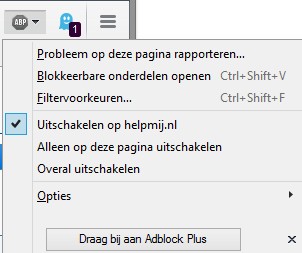
Is Helpmij.nl geopend in je browser klik dan op het pijltje naast ABP en kies voor "Uitschakelen op helpmij.nl". In het vervolg zal Add Block geen advertenties meer blokkeren op Helpmij.nl. Zodoende worden er geen inkomsten uit views misgelopen.
|
VBA voor Doe het Zelvers Deel 8
|
Auteur: leofact
|

|
|
VBA voor Doe het Zelvers is een reeks artikelen, bedoelt voor mensen die met VBA in Excel aan de slag willen om taken te automatiseren of om deze toegankelijk te maken voor gebruikers met weinig Excel kennis. VBA is een volwaardige programmeertaal met een woordenschat en een zinsopbouw (syntaxis). Om deze goed te kunnen leren wordt het aangeraden om hierover boeken te lezen. Bijvoorbeeld uit deze willekeurige selectie.
|
Vorige aflevering
In de vorige aflevering werd het maken van keuzes besproken door middel van het gebruik van If Then Else en ElseIf. Ook Select Case en Choose werden besproken. Als laatste werd het maken van sprongen binnen de code behandeld met de mogelijke gevaren daarvan.
In deze aflevering
Dit keer draait het om het opzetten van lussen of Loops. Onder andere For Next en Do While worden behandeld. Daarbij worden tips gegeven om de Loops te versnellen. De code is te vinden in deze bijlage. Hierin zijn twee demomacro’s opgenomen.
Loops
Een Loop (spreek uit loep) is een zich herhalend stukje code. Dit om een bepaalde handelingsreeks een aantal keer achterelkaar uit te voeren. In grote lijnen zijn er twee soorten Loops. Bij de eerste soort, de For Next wordt het aantal herhalingen gespecificeerd. Dat kan d.m.v. een getal of met gebruik van een variabele. Een afgeleide hiervan is de For Each. Hierbij worden alle objecten binnen een bepaald gebied of bereik langs gelopen. Dat kunnen alle cellen binnen een bepaald bereik zijn of alle werkbladen in een werkboek. Bij de tweede soort wordt de Loop herhaald tot er aan een specifieke voorwaarde wordt voldaan. Bijvoorbeeld door Do While Loop. Dit wil zeggen; herhaal zolang er aan de voorwaarde wordt voldaan. VBA doorloopt de lussen relatief traag. Door goed te programmeren en overbodige handelingen uit te sluiten kan er een flinke tijdwinst worden behaald. Hierover meer aan
het einde van dit artikel.
Handig
Met een druk op CTRL + Break wordt een Loop onderbroken. Dat kan heel prettig zijn wanneer VBA in een oneindige Loop is terecht gekomen door een programmeerfout.
For Next
For Next wordt gebruikt als het aantal herhalingen (iteraties) van te voren vaststaat. De teller wordt hierbij automatisch opgehoogd. In het onderstaande voorbeeld wordt een string doorlopen en de letters worden per cel op het werkblad gezet:
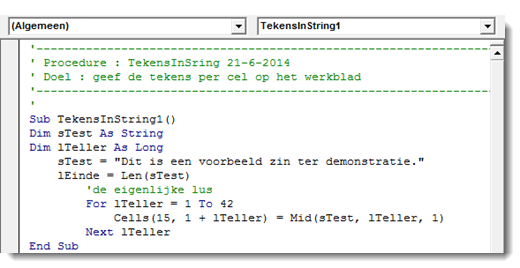
Met variabele
Het vorige voorbeeld werkt, maar het is natuurlijk niet handig wanneer je precies moet tellen hoeveel tekens de string bevat. Het is daarom handiger om een variabele in te zetten:
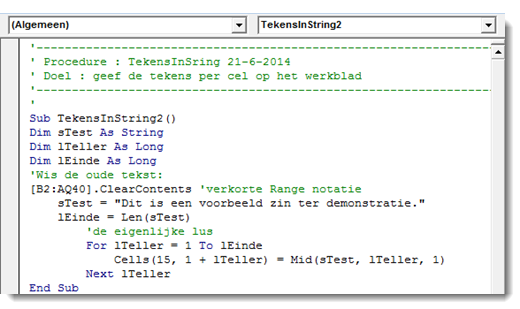
Step
De stapgrootte kan worden ingesteld met behulp van Step. In het volgende voorbeeld worden alleen de even tekens weergegeven:
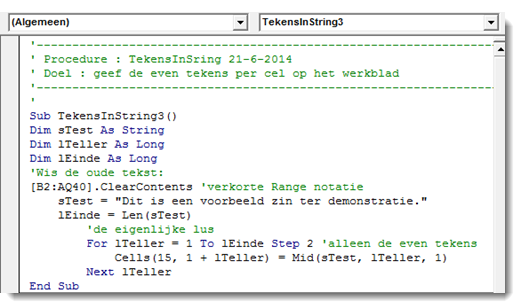
Step -1
Ook een negatieve stap (achteruit) is mogelijk:
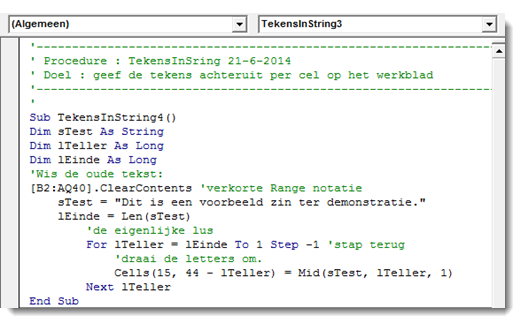
Geneste Loop
Met een variabele is het mogelijk om de string zo lang te maken als je wilt. Deze gaat dan natuurlijk wel buiten het aangegeven bereik lopen en dat willen we niet. Het is mogelijk om binnen de eerste Loop een tweede Loop te starten. Dit wordt een geneste Loop genoemd en kan verschillende niveaus diep gaan. In het volgende voorbeeld wordt de eerder gebruikte string 10 keer herhaald:
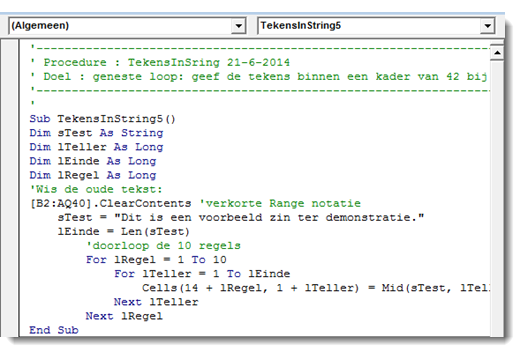
De procedure omvat maar 420 stapjes. Toch gaat deze al merkbaar trager lopen. Ook op een moderne snelle PC zal dat merkbaar zijn. Later volgen er tips om dit te versnellen.
Exit For
Het is mogelijk om de Loop voortijdig te verlaten wanneer er aan een bepaalde voorwaarde wordt voldaan:
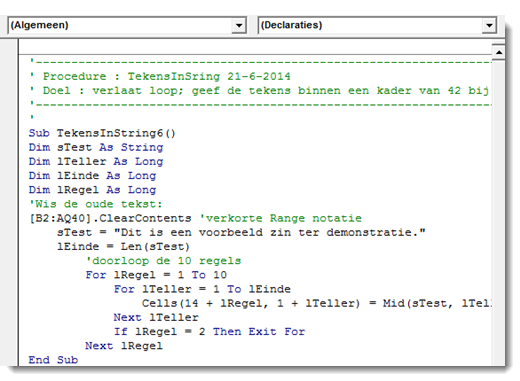
For Each
Bij de For Each Loop wordt er een aantal objecten doorlopen. In het volgende voorbeeld zijn dat alle werkbladen van dit werkboek:
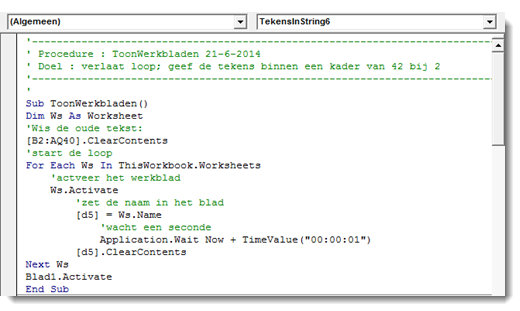 In deze procedure is een wachttijd ingebouwd van telkens 1 seconde om het activeren zichtbaar te maken. Hiervoor is het Wait statement gebruikt. In deze procedure is een wachttijd ingebouwd van telkens 1 seconde om het activeren zichtbaar te maken. Hiervoor is het Wait statement gebruikt.
Do While
De Do While Loop Loopt zolang er aan een bepaalde voorwaarde wordt voldaan. Bij deze Loops wordt er geen teller opgehoogd. Indien nodig moet dat dus “handmatig” worden ingebouwd:
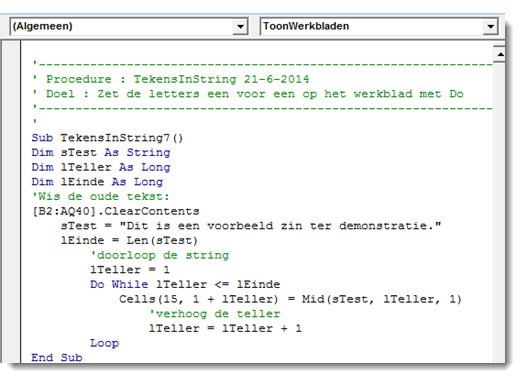 Deze Loop blijft lopen zolang de teller kleiner of gelijk is aan de lengte van de string. Dit wordt gecheckt met de operator kleiner of gelijk aan: <= Deze Loop blijft lopen zolang de teller kleiner of gelijk is aan de lengte van de string. Dit wordt gecheckt met de operator kleiner of gelijk aan: <=
Deze check wordt aan het begin van de Loop gedaan, dus voor de verschillende opdrachten.
Loop While
De Loop While gaat verder zolang er aan de voorwaarde wordt voldaan. Dit wordt aan het eind van de loop, dus na de opdrachten gecheckt:
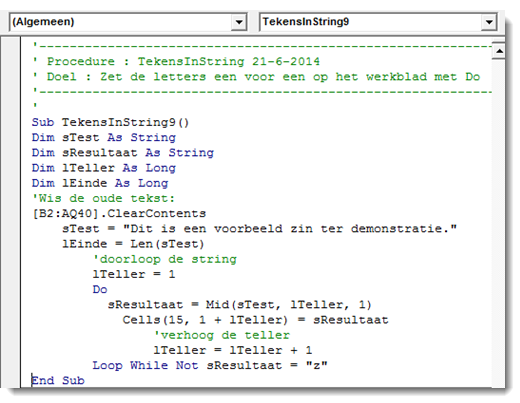
In de bovenstaande macro gaat de Loop door tot het teken "z" aan de beurt is geweest. Daarna stopt de Loop. De "z" wordt dus nog wel weergegeven. Door gebruik te maken van de specifieke eigenschappen van de verschillende Loops kan er flexibel worden geprogrammeerd. Hierbij is het mogelijk om verschillende Loops te nesten en de code toch goed leesbaar te houden. In de volgende procedure worden een paar Loops gecombineerd; de tekst van de ondertussen overbekende string wordt in een cirkel van buiten naar binnen letter voor letter geplaatst. Hierna worden alle e-tjes in de tekst rood gekleurd. Om dit te tonen worden alle stappen met Select zichtbaar gemaakt. Dat zorgt voor een langzaam lopende routine. Mogelijk geeft Excel er zelfs de brui na een aantal rondjes. Het pauzeert dan en geeft vervolgens de rest in een keer weer. Zie hiervoor de demo in de bijlage. De code van deze routine
staat hieronder:
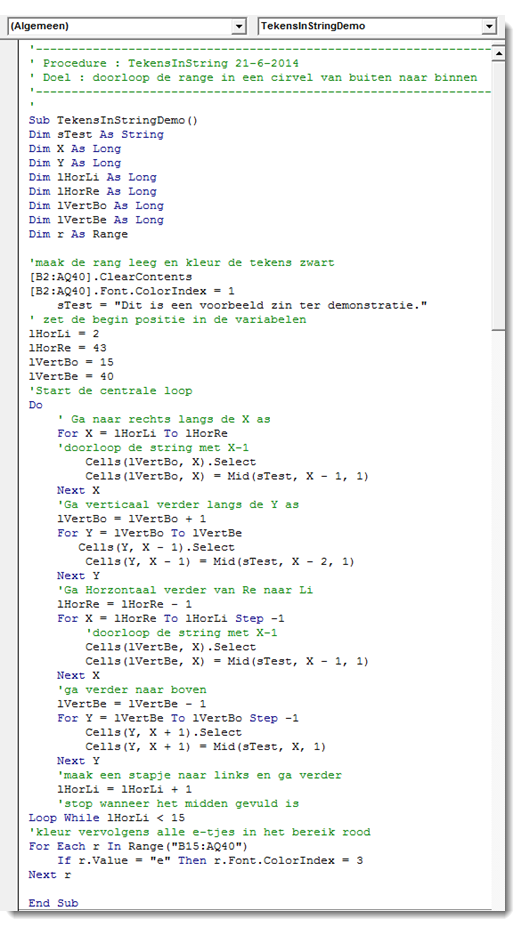
Do’s en dont’s
- Zorg voor duidelijke namen voor de variabelen en structureer de Loops op een manier die voor jezelf goed is te begrijpen.
- Vermijd het gebruik van Select of Activate. Gebruik van deze statements is vrijwel nooit nuttig en het vertraagt alleen maar de uitvoering. Dit geldt zeker als er ook van de Eventmacro’s (o.a. SelectionChange en/of WorksheetChange) gebruik gemaakt wordt. De Events worden dan iedere keer afgevuurd. Behalve dat dit vertraagt, kan dit allerlei onvoorspelbare neveneffecten veroorzaken. Gebruikte variabelen kunnen hierdoor bijvoorbeeld onverwachte waarden krijgen.
- Wanneer er in een Loop de inhoud van cellen wordt aangepast kan de Loop worden versneld door de schermverversing uit te zetten met:
Application.ScreenUpdating = False
De schermverversing wordt bij het beëindigen van de Macro automatisch weer aangezet door Excel.
- Het eerder genoemde probleem van onverwacht springen naar Eventmacro’s kan worden ondervangen door de Events uit te zetten met:
Application.EnableEvents = True
De Events moeten altijd weer worden aangezet voordat de controle weer teruggeven wordt aan de gebruiker. Anders blijven de Events uitgeschakeld. Doe dit door eigenschap weer op True te zetten.
- Wanneer er veel gerekend wordt kan het helpen om automatisch herberekenen tijdelijk uit te zetten. Dat gaat met de volgende code:
Application.Calculation = xlCalculationManual
Herberekenen moet altijd weer worden aangezet met:
Application.Calculation = xlCalculationAutomatic
Met deze laatste tips komt deze aflevering tot een einde.
Samenvatting:
Het doel van Loops en de verschillende manieren om deze op te zetten werd besproken aan de hand van verschillende voorbeelden. Daarnaast werden tips gegeven om de Loops te versnellen en ongewenste fouten te voorkomen.
Volgende aflevering
De volgende keer wordt het nut van foutafhandeling besproken en hoe je dit het beste kunt opzetten. Daarbij wordt gebruikt gemaakt van MZTools.
|
Copy: Het veilige alternatief voor Dropbox en OneDrive
|
Auteur: femke98
|

|
| Copy is net zo'n clouddienst als Dropbox en OneDrive. Niets nieuws onder de zon, of toch wel? Copy heeft samenwerken en veiligheid als speerpunten. Ook de gratis 15 GB opslagruimte maakt Copy bijzonder interessant. Via de website kun je met elke computer (Windows, Mac en Linux) bij je bestanden komen. Gewoon inloggen en je kunt er bij. |
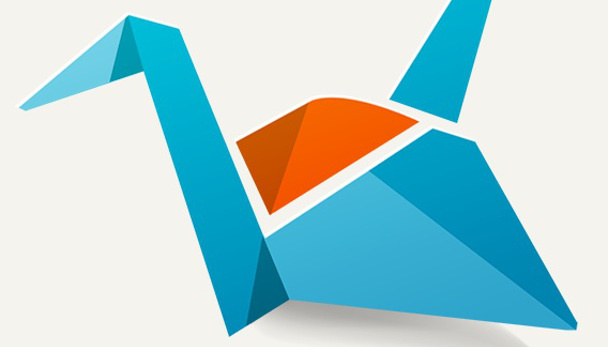
|
Er zijn ook apps voor smartphones en tablets. Delen is eenvoudig. Je hebt twee keuzes. ‘Public’ waarbij je een linkje verstuurd dat door iedereen geopend kan worden. En ‘Secure’ waarbij je bestand alleen geopend kan worden indien de ander ook inlogt op zijn/haar Copy.com-account.
Zijn je bestanden veilig bij Copy.com? Je wil natuurlijk niet dat andere mensen ongevraagd jouw bestanden inzien. Copy.com versleuteld je bestanden (o.a. AES 256 encryptie). Normaal gesproken is dat meer dan voldoende. Natuurlijk weet je dat de overheid wel je bestanden zou kunnen inzien als men dat echt zou willen, maar dat is eigenlijk bij elke online opslagdienst het geval.
Verder is het belangrijk om te weten wie er achter het bedrijf zit. Is het bedrijf betrouwbaar? Heeft het bedrijf wel toekomstperspectief? Het zou namelijk vervelend zijn om al je data weer te moeten verplaatsen.
Bij Copy.com zit dat wel goed. Het moederbedrijf is Barracuda Networks. IT-ers kennen dit als een gerenommeerd bedrijf gespecialiseerd in opslag en security (zie ook Wikipedia).
Stap 1: Copy registreren
Copy is er voor Windows,
Mac, Linux en alle bekende smartphone- platformen. Surf naar http://www.copy.com en download het programma. Met Create maak je de eerste keer een nieuw account/registratie aan.
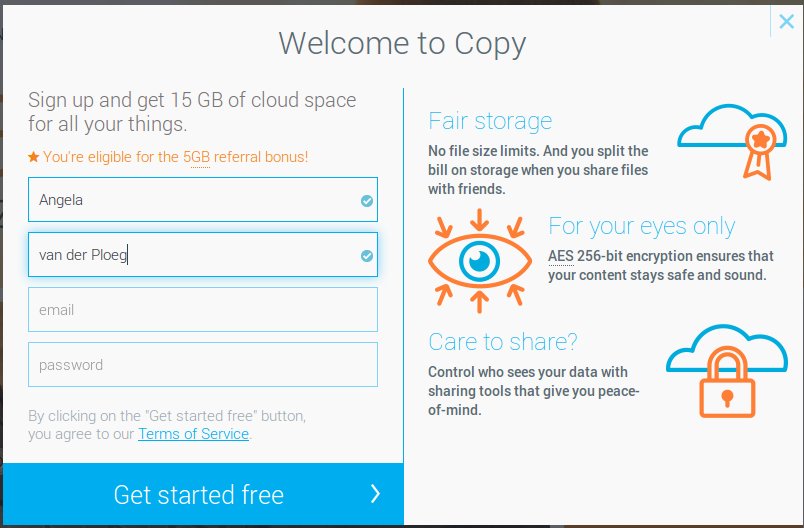
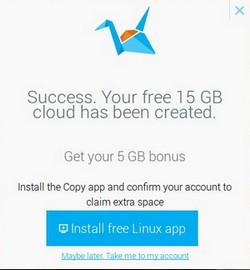
|
Is alles goed ingevuld en het account is aan gemaakt, krijg je daarna het volgende te zien (zie plaatje links). Let wel, je krijgt via de mail nog wel eerst een link die je moet gebruiken om je account te verifiëren. Wanneer je de Copy app installeert krijg je 5 GB extra ruimte. Je kan anderen ook via e-mail uitnodigen om Copy te gaan gebruiken; je krijgt dan allebei 5 GB extra wanneer men jouw link gebruikt om zich te registreren. |
Copy maakt net als Dropbox en OneDrive een aparte map aan op je computer. In dit geval heet de map Copy. Je vindt het onder Favorieten in de Windows Verkenner (Dit betreft Windowsgebruikers. Bij punt 5 kan je lezen hoe je Copy op een Linux computer kunt installeren). Je kunt de map ook openen door te dubbelklikken op het Copy-icoontje in je systeemvak.
Stap 2: Delen
Alles wat je in de map Copy bewaart is automatisch beschikbaar op alle apparaten en computers waarop je Copy geïnstalleerd hebt. Heb je geen eigen computer of smartphone bij de hand? Ook via de website van de dienst kun je bij je bestanden.
Surf naar http://www.copy.com, meld je aan en je kunt zo door je bestanden bladeren. Copy biedt meerdere manieren om bestanden te delen. Open de map Copy in de Windows Verkenner.
Klik met de rechtermuisknop op een bestand of map die je wil delen en kijk in het menu Copy actions. Met Send public link kun je een link versturen. Iedereen met deze link kan het bestand (of de map) downloaden. Hiermee gebruik je Copy als een vervanger van online bestandskoeriers als WeTransfer.
Stap 3: Samenwerken en geschiedenis
Als je in het menu Copy actions kiest voor Share, kun je de map of het bestand delen met andere gebruikers van de Copy-dienst. Op deze manier kun je bijvoorbeeld echt samenwerken aan bestanden. Alle gebruikers beschikken altijd over de meest recente versie van bestanden in de gedeelde map.
Copy heeft een professioneel karakter en is een goed alternatief voor Dropbox en OneDrive.
Het menu Copy actions biedt naast de opties om bestanden
of mappen te delen, nog een andere interessante optie: bestandsgeschiedenis. Het menu toont de meest recente versies van een bestand. Zo zie je precies wie er aan een bestand heeft gewerkt. Dit is handig wanneer je samenwerkt aan een project, maar ook wanneer je een bestand alleen zelf gebruikt. Dankzij deze optie behoort het per ongeluk overschrijven van een document tot de het verleden. Je kunt namelijk oudere versies bekijken en herstellen via Copy actions / History.
Stap 4: Importeren vanaf een andere cloud
Wanneer je al een andere cloud in gebruik hebt waar files op staan, kan je deze via het menu Migrate naar Copy importeren.

Klik dus op Migrate from Another Service...en doorloop de procedure.
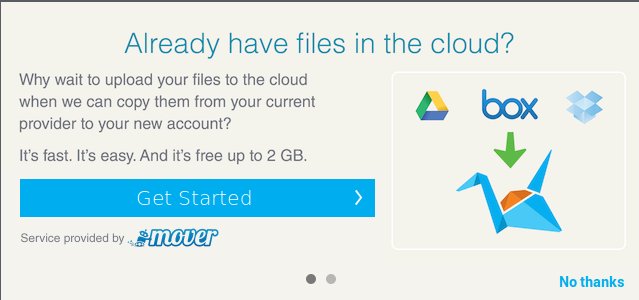
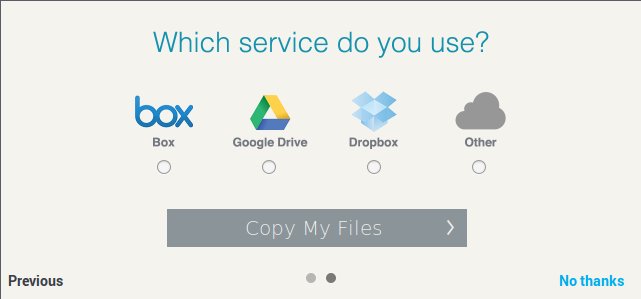
Het menu heeft verder nog andere zaken, waaronder uitnodigen van anderen om Copy te gaan gebruiken, je accountgegevens, support en je kan hier de Copy App installeren.
Stap 5: Copy installeren op een Linux computer Bovenstaande uitleg heeft betrekking op een Windows computer maar je kan Copy uiteraard ook op een Linux computer installeren. Dat gaat alleen net even wat anders dan in Windows. Volg onderstaande instructies:
1. Download Copy voor Linux van de website http://www.copy.com/install
2. Open de Terminal
3. Navigeer naar je downloadmap door het volgende commando in de terminal te typen (of kopieer en plak):
cd Downloads
Je komt nu in je eigen downloadmap.
4. Pak het .tar bestand wat je hebt gedownload uit met dit commando (kopieer en plak):
tar xvf (filename).tar
Filename verander je uiteraard door de volledige naam van het pakket (dit lijkt op copy_agent-1.43.0319.tgz)
De Copy download is nu volledig uitgepakt en je hebt nu een Copymap in je downloadmap staan.
5. Nu gaan we met het volgende commando naar deze map toe, want we moeten tenslotte bij de file genaamd CopyAgent zijn. Kopieer en plak:
cd copy
In deze map staan staan 4 files waaronder deze 2: x86 en x86_64.
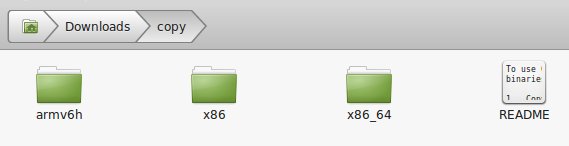
Voor de instalatie van Copy heb je de juiste file nodig; je moet dus weten welke file voor jouw installatie de juiste is (x86 voor 32-bit, x86_64 voor 64-bit). Het commando voor in de terminal wordt dus of:
cd x86 of
cd x86_64
6. Als laatste start CopyAgent
./CopyAgent
|
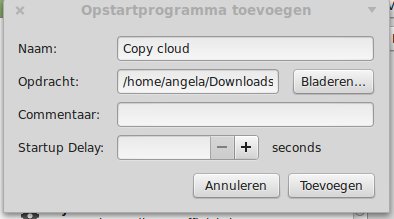
|
Het lijkt allemaal ingewikkelder dan het is; door gewoon de stappen te volgen en de commando's te kopieëren en te plakken, voorkom je fouten. De volgende stap is een optie, die hoeft dus niet, maar ik zelf vind het wel makkelijk.
|
7. Copy automatisch op laten starten kan door bij Opstarttoepassingen Copy toe te voegen. Bij Naam zet je Copy en bij Opdracht blader je naar de map waar de CopyAgent staat. Daarna klik je op Toevoegen.
|
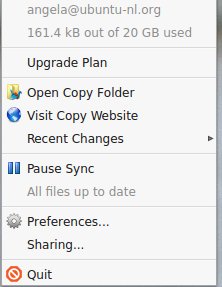
|
Bij opstarten van de computer zal je zien dat er op je paneel het icoontje van Copy te zien zal zijn. Klik daar maar eens op met je rechtermuisknop, dan zie je het volgende. (zie het plaatje links)
Daarna kan je op Preferences klikken en kan je je account bekijken.
|
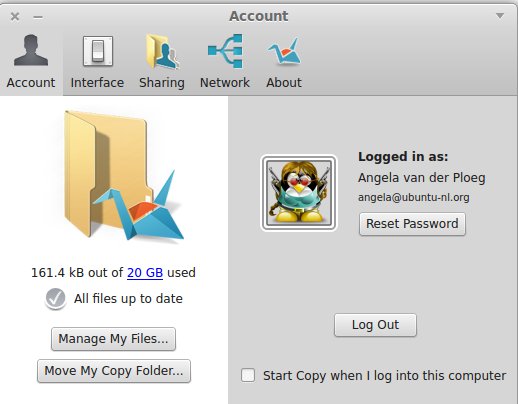
Copy.com mijn beoordeling
Copy.com is een betrouwbare online opslagdienst. Makkelijk in te stellen en je hebt er weinig omkijken naar. De prijsstelling is aantrekkelijk (voor hetzelfde geld veel meer opslagruimte). En de gratis versie is royaal met maar liefst 15GB. Ideaal als je de laptop en smartphone van je gezinsleden ook wilt beveiligen met online opslag.
Wat het nog interessanter maakt, is dat Copy.com gebruikers beloont als zij nieuwe gebruikers aanbrengen. Jij en de nieuwe gebruiker krijgen dan 5GB extra. Dus help ons beiden aan 5GB extra en probeer Copy.com gratis met 20GB.
Veel plezier met Copy!!
|
Interview met firest0rm
|
Auteur: K1pje
|

|
| Deze maand een interview met iemand die je zomaar wel eens een aankoopadvies gegeven zou kunnen hebben. De geïnterviewde is namelijk veelal actief in het Aankoop nieuw systeem/Upgraden sub forum hier op Helpmij. Het is dan ook niemand minder dan “Mega Honourable Senior Member” firest0rm. |
 |
Hoe komt firest0rm eigenlijk aan al die hardware kennis? Wat doet hij allemaal in het dagelijks leven? Zit deze persoon elk moment van de dag met zijn snufferd tussen de computers of heeft hij nog wat andere bezigheden? Allemaal vragen die aan bod zullen komen, dus lees vooral verder. Het interview gaat beginnen:
Hallo firest0rm. Wie is de persoon achter de nickname in het normale leven?
Hallo, mijn naam is Dinzey Scheelings. Ik ben 24 jaar... alleenstaand dus als er nog iemand op zoek is naar iets spannends xD en ik ben gek op pc hardware :P
Wat doe je in het dagelijks leven? Wat doe je voor werk?
Ik werk nu op het moment bij Multibit, een service- en informatiecentrum voor computer problemen. Ik doe met name de reparaties, het bouwen van nieuwe systemen en het verhelpen van klachten via online help.
Je schrijft op je profiel het volgende: “sportief maar tog een nerd”. Kun je dat toelichten? Wat heb je allemaal voor hobby’s?
Nou het nerd gedeelte spreekt voor zich: ik ben nogal gek op hardware en ik hou ervan om alle ins-en-outs te weten wat betreft die nieuwste hardware snufjes voor computers.
Maar ik hou ook van sporten. Ik coach/speel in onder andere mijn eigen Honkbal team (UVV Heren 3) en heb mijn Anwerter gedaan dus ik mag officieel skiles geven in Europa. Verder hou ik ook wel van een potje voetbal en natuurlijk gamen op de pc 
Waardoor werd jouw interesse in computers gewekt? Wat heeft jou doen besluiten om systeembeheerder te worden?
Tjah, het begon bij het spelen van een spelletje Command &Conquer: Renegade op mijn 16de en dat liep uit tot een verslaving :P Maar wel een gezonde verslaving. Daardoor heb ik deels ook mijn eigen community opgezet: DUNgaming. Via die weg ben ik compleet de computerwereld in geslagen en met name de hardware kant, wat dus ook een reden is geweest waarom ik ICT medewerker beheer heb gedaan.
Heb je zelf veel computers in huis of valt dat wel mee?
Tjah wat is veel? 1 laptop, 1 game pc, 1 media pc onder de tv en 1 server voor opslag van data. Ik denk dat er genoeg gezinnen zijn die er meer hebben dus denk dat ik onder de middenmoot val wat betreft hoeveelheid pc’s.
Hoe ben je ooit op Helpmij terecht gekomen? Had je zelf een computerprobleem? Weet je nog wat voor een probleem dit was?
Ooh jah, de eerste keer dat ik op Helpmij kwam was omdat ik een Core 2 Quad Q6600 wilde overklokken. Dat is ook gelukt met behulp van een oud lid mukkel. Ik weet niet zijn naam precies meer maar zie hem niet meer actief.
Waar komt je nickname vandaan? Wat is het verhaal hier achter?
Van een gaming community die St0rm heette in het oude C&C: Renegade tijdperk. Vrijwel iederen had St0rm in zijn naam en ik moest er natuurlijk zelf ook een verzinnen.
Is er bij jou wel eens wat verkeerd gegaan wat computers betreft?
Verkeerd.... uh dan moet ik heel ver terug denken. Ja, ik heb wel eens een laptop upgrade verkloot door hem onder stroom te houden en dan per ongeluk een schroefje in te laten vallen. Die liet toen een flits zien en toen was die kapot. Erger dan dat heb ik nog niet echt mee gemaakt.
Heb je een advies voor de mensen die aan het zoeken zijn naar een nieuwe pc?
Voor iedereen is er een pc die het beste bij hem past. Wees dus kritisch! Kom vooral ook eens in het Aankoop nieuw systeem/Upgraden sub forum kijken wanneer je op zoek bent.
Is er nog iets waar je zelf graag over bij zou willen leren?
Netwerkbeheer is nog wel een puntje wat ik graag zou willen leren.
Dankjewel Dinzey voor je medewerking aan dit interview. Aan de hand van wat jij verteld hebt, kunnen we toch wel enigszins stellen dat er ook sportieve “nerds” zijn. Niet elke nerd zit dus allen maar te prutsen aan computers. Natuurlijk zal de liefde voor computers altijd blijven, maar we wensen je ook veel liefde toe op andere gebieden. Ook hopen we dat je nog lang en vaak actief zal zijn hier op Helpmij.nl.
|
MP3Gain Express voor Apple
|
Auteur: Solveg
|

|
Ah, dat is nog eens leuk. Iemand die gelijk een duit in het zakje doet (naar aanleiding van onze aankondiging dat we aandacht gaan besteden aan Apple) en een tip geeft aan Apple-gebruikers. Graag geven we de tip over MP3Gain Express onder dank aan jullie door.
Apple-gebruikers die ook handige tips hebben zijn van harte welkom om deze aan de redactie door te geven.
(CorVerm)
Vaak is het toch nog wel zoeken naar geschikte applicaties voor je Apple, die voorheen als Windows gebruiker zo vanzelfsprekend waren. Zo gebruik ik bijvoorbeeld MP3Gain om mijn muziek op een gelijk volume te houden ("normaliseren" heet dat dan officieel). Want het is toch heel ergerlijk als je steeds weer het volume moet aanpassen als je een afspeellijst afspeelt.
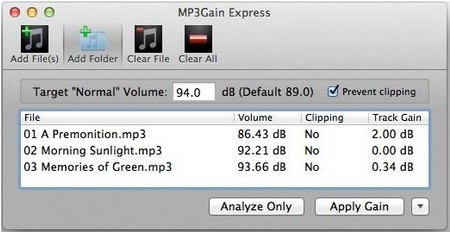
MP3Gain Express is een applicatie die je helpt de MP3-bestanden te analyseren en uiteindelijk het volume van de MP3-bestanden gelijk te maken. De applicatie wordt geleverd met een intuïtieve interface waardoor je gemakkelijk begrijpt hoe deze tool werkt. Zodra de MP3-bestanden in de applicatie zijn toegevoegd kun je zien hoe het met het er aantal dB voor staat. Standaard staat het aantal dB op 89 en ik beveel ook aan om het op dit niveau te laten staan, maar je kunt het ook anders instellen bij Output Volume. Als de MP3-bestanden allemaal zijn ingeladen klik je op de knop “Apply Gain”. Je ziet dit vanzelf want je kunt pas op die knop klikken als alle bestanden ingeladen zijn. In een mum van tijd is de klus geklaard.
Tot nog toe bevatte de grootste map die ik omgezet heb zo’n 3000 bestanden. Het is een verademing wanneer je niet steeds weer naar je volume knop hoeft te hollen om de muziek harder of zachter te zetten.
Als je voor de eerste keer gebruik maakt van dit programma, vergeet dan niet om een back-up van je bestanden te maken voordat je met MP3Gain aan de slag gaat. De applicatie zou prima moeten werken, maar soms kan het weleens mis gaan.
MP3Gain Express voor Apple is hier te downloaden.
|
Wat biedt Apple?
|
Auteur: Woutertjuh88
|

|
De een loopt er mee weg, de ander wil er niets van hebben: Apple. In het bijzonder als het gaat over de tegenhanger van de pc, de iMac. Apple is blijkbaar een merk waar computergebruikers of heel lovend over zijn, of juist een afkeer van hebben. Ik denk dat Apple-gebruikers het wel met mij eens zijn dat Apple mooie design producten maakt. Voor een hoge prijs, dat wel.
De komende tijd gaan we uitleggen wat je allemaal kunt met een Mac. Om te beginnen zal er eerst onderscheid gemaakt moeten worden welke producten Apple heeft. De makkelijkste manier om dit onderscheid te maken is door het besturingssysteem te benoemen. Apple heeft er namelijk twee: iOS en OSX.
iOS
iOS staat voor iPhone Operating System. Dit is het softwarepakket ontworpen voor de besturing van de iPhone. Ondertussen wordt iOS op meer producten van Apple gezet, namelijk:
- iPhone
- iPod touch
- iPad
- Apple tv
Ik ga er vanuit dat de meeste wel weten waarvoor de iPhone, iPad en iPod touch voor gebruikt worden. Voor de zekerheid geef ik toch een link naar de site van Apple waar je meer informatie over deze apparaten kan vinden.

|
Apple TV is eigenlijk een afsplitsing, want hier draait een aangepaste versie van iOS op. Het is speciaal ontwikkeld voor de Apple tv en onder de ‘motorkap’ wordt iOS gebruikt. Binnen iOS zijn er een aantal basisprogramma’s (app’s) die je kunt openen zoals: instellingen, contacten, berichten, agenda, wekker, camera en de App Store. Uiteraard zijn er nog meer apps in iOS, maar deze worden minder gebruikt.
|
|
De meeste mensen zetten er app’s op die zij zelf graag gebruiken. Denk aan WhatsApp, Facebook, Twitter en diverse games.
Met de tijd zal ik meer vertellen over de extra functies van iOS van de iPhone, iPad en iPod touch.
|
OSX
OSX staat voor Operating System Ten (Romeinse X). Dit is dus het 10e besturingssysteem voor Apple computers. Tegenwoordig heeft Apple de volgende computers:
- Mac Mini & Mac Mini Server
- iMac
- Mac Pro
- Macbook Air
- Macbook Pro (met retina display)
De Macbook Air en Macbook Pro zijn de laptops van Apple. De Macbook Air is vooral bedoeld voor tekstverwerken, internetten en een filmpje kijken. Door het gewicht en het formaat van het display (11 inch en 13 inch) zijn deze erg makkelijk mee te nemen.
De Macbook Pro is meer voor het wat zwaardere werk. Als je aan het zwaardere werk denkt dan hebben we het over foto en videobewerking. Het is ook geen probleem als er meerdere programma’s open staan. De Macbook Pro heeft een 13 inch beeldscherm en als enige van alle Apple producten nog een DVD speler. Sinds 2012 is er een Macbook Pro met retina display op de markt. Een retina display heeft een hogere resolutie dan een normaal scherm. Hierdoor zijn de pixels kleiner, waardoor alles er een stuk scherper uitziet. De meeste personen die een retina hebben gekocht, zouden niet graag terug willen naar een normaal display, puur omdat het display van de retina zo scherp is. Macbook Pro heeft standaard een snelle SSD aan boord, maar heeft geen DVD speler meer (dit heeft Macbook Air nooit gehad).
|

|
Vervolgens heb je nog de iMac (computer met display in één), de Mac Mini als instapper (klein kastje zonder display) en de Mac Pro (de krachtigste van alle Apple producten voor zware video en foto bewerkingen).
|
De volgende keer zal ik wat meer gaan vertellen over de software van de Apple computers, OSX.
|
Haswell Refresh
|
Auteur: K1pje
|

|
In mei waren de “non-K” versies al uitgekomen en sinds begin juni zijn ook de overklokbare varianten beschikbaar. We hebben het hier over de “nieuwe” generatie processoren van Intel genaamd Haswell Refresh. Maar kan hier eigenlijk wel over een nieuwe generatie gesproken worden?
Doorgaans hanteert Intel de Tick-Tock strategie: bij een Tick wordt er over gegaan op een nieuw ontwerp of architectuur. Een Tock is vervolgens een verkleining van het ontwerp. Haswell (zonder het Refresh achtervoegsel) was al een nieuw ontwerp, ofwel een Tick. Hierop moet dus eigenlijk een Tock, een verkleining volgen. Deze verkleining is heeft ook al een naam gekregen: Broadwell.
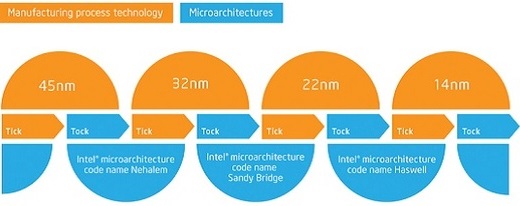 Schematische weergave van de Tick-Tock strategie Schematische weergave van de Tick-Tock strategie
Haswell Refresh is geen onderdeel van Broadwell, maar toch iets “nieuws”. Het 14nm productieproces blijkt namelijk lastiger dan in eerste instantie gedacht waardoor Broadwell nog even op zich laat wachten. Om de mensen in de tussentijd tevreden te houden, krijgen we Haswell Refresh. De markt vraagt namelijk om vooruitgang: de laptop- en systeemfabrikanten willen tenslotte ook hun producten vernieuwen.
Maar wat voor nieuwe processoren zijn er dan gelanceerd? Eigenlijk zijn deze niet geheel bijzonder. Alle Haswell Refresh processoren zijn 100MHz hoger geklokte broertjes van al eerder uitgebrachte Haswell processoren. De naamgeving is ook niet erg spannend; deze is met +20 omhoog gegaan. Voorbeeldje: de Core i7 4770K op 3,5GHz is de Haswell tegenhanger van de Core i7 4790K op 3,6GHz uit de Haswell Refresh serie. De prestaties van de nieuwe processoren zijn dus niet schokkend veel hoger, maar het is wel fijn dat ze voor dezelfde prijs verkocht worden als de Haswell broertjes. Iets betere prestaties voor hetzelfde geld dus.
Nieuwe chipsets
De “nieuwe” processoren zijn dus eigenlijk niet geheel nieuw. Wel handig is dat de moederborden geschikt voor Haswell processoren, ook gelijk geschikt zijn voor Haswell Refresh. Maar er zijn ook nog de nieuw gelanceerde chipsets. Deze komen uit als Series 9 chipsets en vooralsnog zijn enkel de Z97 en H97 Express-chipsets beschikbaar. Behalve dat Haswell Refresh hiermee overweg kan, moet ook de nog uit te komen Broadwell generatie op deze moederborden werken. Je kunt dus altijd nog naar een Broadwell-processor upgraden als je een Series 9 chipset hebt, zonder dat je je moederbord hoeft te vervangen.
Wat de naamgeving van de chipsets betreft is er ook weinig spannends aan de hand: de high-end Z97 Express chipset is de enige chipset waarmee overgeklokt kan worden mits de processor dit toe laat. De H97 Express chipset is daarentegen weer gericht op mainstreamgebruik.
 Eigenschappen van de nieuwe Intel chipsets Eigenschappen van de nieuwe Intel chipsets
Belangrijker is dat de nieuwe chipset ondersteuning biedt voor PCI-express gebaseerde m.2-SSD’s. Middels deze ondersteuning kan er direct via twee PCI-e lanes gecommuniceerd worden wat hogere snelheden dan SATA-600 toestaat. Twee PCI-e lanes leveren namelijk een theoretische bandbreedte van 1000MB/s tegenover 600MB/s van SATA-600. Tevens krijgen de moederborden ondersteuning voor de SATA-express-interface, welke ook middels twee PCI-e lanes communiceert. Uiteraard is het met deze technologieën mogelijk om van een PCI-e SSD op te starten.
Beide technieken zijn er op gericht om hogere snelheden met een SSD mogelijk te maken. Het verschil hierbij is echter dat m.2-SSD’s op het moederbord geprikt dienen te worden en het contact met SATA-express via een kabeltje loopt.

Foto van een SATA-express aansluiting en kabel.

Een m.2 SSD geplaatst op een moederbord.
Nieuwe processoren op een rijtje
Tot slot nog even een overzichtstabel met de nieuwe Haswell Refresh processoren en de “oude” Haswell broertjes. Laatstgenoemde staan vetgedrukt in de tabel. De K aanduiding in de naam van de processoren geeft aan dat deze een “vrije multiplier” heeft en dus gemakkelijk over te klokken zou moeten zijn.
|
Processor
|
Serie
|
Klokfrequentie
|
Max. Turbo
|
Cores
|
HTT
|
L2-cache
|
|
Core i7 4770K
|
Haswell
|
3,5 GHz
|
3,9 GHz
|
4
|
Ja
|
8 MB
|
|
Core i7 4790K
|
Haswell Refresh
|
3,6 GHz
|
4,0 GHz
|
4
|
Ja
|
8 MB
|
|
Core i7 4790
|
Haswell Refresh
|
3,6 GHz
|
4,0 GHz
|
4
|
Ja
|
8 MB
|
|
Core i7 4771
|
Haswell
|
3,5 GHz
|
3,9 GHz
|
4
|
Ja
|
8 MB
|
|
Core i7 4770
|
Haswell
|
3,4 GHz
|
3,9 GHz
|
4
|
Ja
|
8 MB
|
|
Core i5 4670K
|
Haswell
|
3,4 GHz
|
3,8 GHz
|
4
|
-
|
6 MB
|
|
Core i5 4690K
|
Haswell Refresh
|
3,5 GHz
|
3,9 GHz
|
4
|
-
|
6 MB
|
|
Core i5 4690
|
Haswell Refresh
|
3,5 GHz
|
3,9 GHz
|
4
|
-
|
6 MB
|
|
Core i5 4670
|
Haswell
|
3,4 GHz
|
3,8 GHz
|
4
|
-
|
6 MB
|
|
Core i5 4590K
|
Haswell Refresh
|
3,3 GHz
|
3,7 GHz
|
4
|
-
|
6 MB
|
|
Core i5 4590
|
Haswell Refresh
|
3,3 GHz
|
3,7 GHz
|
4
|
-
|
6 MB
|
|
Core i5 4570
|
Haswell
|
3,2 GHz
|
3,6 GHz
|
4
|
-
|
6 MB
|
|
Core i5 4460
|
Haswell Refresh
|
3,2 GHz
|
3,4 GHz
|
4
|
-
|
6 MB
|
|
Core i5 4440
|
Haswell
|
3,1 GHz
|
3,3 GHz
|
4
|
-
|
6 MB
|
|
Core i5 4430
|
Haswell
|
3,0 GHz
|
3,2 GHz
|
4
|
-
|
6 MB
|
|
Core i3 4360
|
Haswell Refresh
|
3,7 GHz
|
-
|
2
|
Ja
|
4 MB
|
|
Core i3 4340
|
Haswell
|
3,6 GHz
|
-
|
2
|
Ja
|
4 MB
|
|
Core i3 4350
|
Haswell Refresh
|
3,6 GHz
|
-
|
2
|
Ja
|
4 MB
|
|
Core i3 4330
|
Haswell
|
3,5 GHz
|
-
|
2
|
Ja
|
4 MB
|
|
Core i3 4150
|
Haswell Refresh
|
3,5 GHz
|
-
|
2
|
Ja
|
3 MB
|
|
Core i3 4130
|
Haswell
|
3,4 GHz
|
-
|
2
|
Ja
|
3 MB
|
|
Pentium G3450
|
Haswell Refresh
|
3,4 GHz
|
-
|
2
|
-
|
3 MB
|
|
Pentium G3430
|
Haswell
|
3,3 GHz
|
-
|
2
|
-
|
3 MB
|
|
Pentium G3440
|
Haswell Refresh
|
3,3 GHz
|
-
|
2
|
-
|
3 MB
|
|
Pentium G3420
|
Haswell
|
3,2 GHz
|
-
|
2
|
-
|
3 MB
|
|
Pentium G3240
|
Haswell Refresh
|
3,1 GHz
|
-
|
2
|
-
|
3 MB
|
|
Pentium G3220
|
Haswell
|
3,0 GHz
|
-
|
2
|
-
|
3 MB
|
|
Celeron G1850
|
Haswell Refresh
|
2,9 GHz
|
-
|
2
|
-
|
2 MB
|
|
Celeron G1830
|
Haswell
|
2,8 GHz
|
-
|
2
|
-
|
2 MB
|
|
Celeron G1840
|
Haswell Refresh
|
2,8 GHz
|
-
|
2
|
-
|
2 MB
|
|
Celeron G1820
|
Haswell
|
2,7 GHz
|
-
|
2
|
-
|
2 MB
|
|
Helpmij.nl prijsvraag juli, met wederom een mooie prijs!
|
Auteur: Helpmij.nl
|

|
|

|
Ook deze maand is er weer een prachtige prijs te winnen met onze prijsvraag. Dit maal ontvangt de winnaar de prachtige Samsung UE22F5000 22" LED televisie. Doe dus (weer) mee!
Denk je het juiste antwoord te weten op de drie onderstaande vragen, klik dan hier voor het wedstrijdformulier!
|
Doe dit wel vóór 31 juli om kans te maken op deze prachtige prijs! Bovendien ontvangt de winnaar een licentie voor Nod32 antivirus software van ESET!
De vragen:
1: Waarvoor staat de afkorting UHD?
2: Wat is het verschil tussen HD en UHD?
3: Welke techniek gebruikt (gemiddeld genomen) het minste stroom: LCD, LED of Plasma?
Succes!
De prijzen worden aangeboden door:
De prijswinnaar van onze juniprijsvraag:
De prijswinnaar van de maand juni is Alfred 2. De winnaar ontvangt de volgende prijs: Apple TV 3rd generation mediaspeler! Bovendien ontvangt de winnaar een licentie voor Nod32 antivirus software van ESET. Gefeliciteerd!
De winnaar van de juliprijsvraag wordt bekend gemaakt in de augustus editie van onze nieuwsbrief.
Bestuur en wedstrijdcommissie zijn uitgesloten van deelname!
|
Het belang van het maken van een Back-up
|
Auteur: CorVerm/K1pje
|

|
Hoe vaak heb jij een back-up van je persoonlijke bestanden gemaakt? Nog nooit? Foei toch! Hoe vaak heb jij wel een back-up van je persoonlijke bestanden gemaakt maar die back-up nooit geüpdatet? Zelden of nooit? Foei toch! Wat nu als je met een computerprobleem te maken krijgt? Het komt maar al te vaak voor dat forumleden melden dat zij met een computerstoring te maken hebben die met hulp van Helpmij.nl-helpers wel meestal weer verholpen wordt, maar ondertussen zijn hun persoonlijke bestanden wel verloren gegaan.
Quandor schreef op het forum:
“Na zo'n 13 jaar bezoeker te zijn van Helpmij.nl, kom ik de laatste tijd wel erg vaak tegen dat gebruikers een probleem hebben met de pc (vaak een “dode” pc) waarbij ze dan zo even 'terloops' schrijven dat ze geen back-up van hun bestanden hebben gemaakt en ze wel erg omhoog zitten. Die “dode” pc laat zich veelal uiteindelijk met nieuwe hardware en/of een verse driver of een verse Windows installatie wel weer oplossen, maar zeer vaak zijn hun eigen bestanden, waarvan ze dus geen back-up hebben, definitief verloren. Dit is soms hartverscheurend om te lezen”.
Gelijk heeft hij. Wat een kleine moeite is, kan groot ongemak voorkomen!
Waar(op) een back-up maken
Er zijn verschillende mogelijkheden waarop je een back-up kunt maken of waar je jouw bestanden wegzet. Een goede USB-stick van voldoende grootte, dvd’s, een externe harde schijf of in de Cloud. Belangrijk is het om te beseffen dat je een back-up altijd op een extern medium moet opslaan. Als je bijvoorbeeld bestanden op een extra geplaatste harde schijf zet kan het zijn dat deze harde schijf ook het loodje legt wanneer de pc overlijdt door kortsluiting. Dit voorkom je bij het gebruik van een extern opslagmedium omdat deze niet continue aangesloten zijn op de computer.
Nu zijn er natuurlijk allerlei mogelijkheden tot het maken van een back-up. Niet alleen kan je verschillende media gebruiken, er zijn ook allerlei technische oplossingen. Om een compleet beeld te geven van de opties zal de redactie een korte reeks artikelen schrijven over het maken van een back-up. In dit eerste artikel wordt er stilgestaan bij het maken van een back-up in de Cloud ("in de wolk", als je er over nadenkt blijft het toch een rare naam). De komende nieuwsbrieven zal er onder andere aandacht besteed worden aan back-up software en hoe je back-up maakt in Linux.
Clouddiensten
Wanneer je besluit om gebruik te maken van Clouddiensten, kies je voor een technologie waarbij je bestanden ook op een locatie buiten jouw huis opgeslagen worden. Jouw bestanden zijn dan aanwezig op jouw pc, maar ook in de Cloud. Deze Cloud is eigenlijk niets meer dan opslag bij een bedrijf, welke te benaderen is via het internet.
De Cloud is ook erg handig wanneer je bestanden op meerdere computers wil kunnen benaderen. Bestanden worden namelijk automatisch gesynchroniseerd met behulp van de bijbehorende programma’s. Je hebt hierdoor altijd de nieuwste versie van de bestanden die ook in de Cloud staan. Gebruik je een pc waar niet het bijbehorende programma van de Clouddienst op is geïnstalleerd? Dan kan je altijd nog de bestanden bekijken en downloaden rechtstreeks via je browser.
Je bent er wellicht huiverig over dat je bestanden ook ergens anders buiten je huis opgeslagen zijn. Je weet maar nooit wie er eventueel bij je bestanden zou kunnen komen. Maar daar is wat aan te doen door Encryptie voor Clouddiensten toe te passen. Dat maakt het bewaren van bestanden in de Cloud een stuk veiliger. Ondanks de mogelijke onveiligheid van bestanden in de Cloud zetten is die werkwijze misschien een veiligere oplossing dan een back-up maken op een USB-stick. Tenslotte kan die (weet ik uit eigen ervaring) ook de geest geven en dan zit je alsnog met de gebakken peren.
Om een kort overzicht te geven van Clouddiensten, worden hier de vier populairste besproken: OneDrive, Google Drive, Dropbox en iCloud. Redacteur Femke98 doet ook een duit in het zakje met haar artikel over een andere populaire Clouddienst: Copy. Voor uitgebreide instructies over de installatie en configuratie kan je haar artikel verderop in de nieuwsbrief raadplegen. Al deze Clouddiensten geven je een bepaalde hoeveelheid gratis opslag. Naar wens kan dit, door betaling, uitgebreid worden, hoewel er ook op andere manieren extra opslagruimte verkregen kan worden.
Clouddiensten
OneDrive
OneDrive (voorheen SkyDrive) van Microsoft levert je standaard 7GB aan opslagruimte in de Cloud. Bij het uitkomen van deze nieuwsbrief is de gratis opslagruimte zelfs al 15GB geworden, zoals te lezen valt in dit nieuwsbericht.
Een vereiste is dat je beschikt over een Microsoft Live-id om gebruik te kunnen van OneDrive. Heb je die niet dan kun je die hier (gratis)
aanmaken.
Bestanden die je bij OneDrive in de Cloud zet kan je via de browser benaderen. Handiger is het echter om het bijbehorende programma te installeren wat o.a. het synchroniseren voor zijn rekening zal nemen. Op de site van OneDrive vind je de mogelijkheid om deze Clouddienst op al je apparaten te zetten. Het programma is beschikbaar voor Windows, MacOS, Android, Windows Phone en iOS.
|
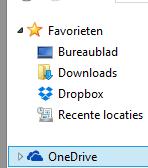
|
OneDrive is als app te installeren en bestanden kunnen versleept worden van de harde schijf naar een doelmap in OneDrive. Een vereiste is dat je beschikt over een Microsoft Live-id. Heb je die niet dan kun je die hier aanmaken.
De Android-app van OneDrive heeft de mogelijkheid om gemaakte foto's direct naar de Clouddienst te uploaden. De Windows Phone- en iOS-apps hadden die functie al eerder.
|
Mobiele gebruikers die de automatische upload aanzetten, krijgen 3GB gratis opslag bovenop de 15GB die alle OneDrive gebruikers krijgen. Buiten alle mogelijkheden die deze Clouddienst biedt is er toch maar mooi 18GB aan back-upruimte beschikbaar.
Google Drive
Google Drive is erg vergelijkbaar met OneDrive. Google Drive levert je meteen maar liefst 15 GB aan gratis opslagruimte.
|

|
Zoals de afbeelding laat zien kun je Google Drive op bijna alle denkbare apparaten installeren en benaderen. Dus is het niet alleen geschikt als back-up ruimte, maar tevens benaderbaar en werkbaar op de aangegeven apparaten.
|
Natuurlijk kan je ook hier weer de bestanden via de browser benaderen. Erg handig is dat je met Google Drive tekstdocumenten en rekenbladen direct in de browser kunt bewerken. Volledige office functionaliteit heb je uiteraard niet, maar dit is wel een unieke eigenschap van Google Drive.
Dropbox
Dropbox is ook een erg populaire Clouddienst. “Slechts” 2 GB aan opslagruimte is daar standaard voor je weggelegd, maar er is een mogelijkheid om dit uit te breiden. Door andere mensen uit te nodigen voor deze dienst kan je extra ruimte verdienen. De uitgenodigde personen moeten zich dan uiteraard wel aanmelden voor Dropbox voordat jij de extra opslagruimte krijgt. De Dropboxclient is beschikbaar voor Windows, Mac en Linux. Voor Linux is het pakket nautilus-dropbox beschikbaar.
Eigenlijk is Dropbox niet echt anders dan de eerder genoemde twee Clouddiensten wat werking betreft. Via het programma wordt alles netjes gesynchroniseerd en de bestanden zijn ook te bereiken via de browser. Wat wel verschillend is met de vorige twee Clouddiensten, is dat Dropbox voor erg veel platformen beschikbaar is. Dropbox is namelijk beschikbaar voor Windows, MacOS, Linux, Android, iOS, BlackBerry OS en de Kindle Fire. Daarmee is Dropbox meteen een van de weinige Clouddiensten die Linux ondersteund. Hetgeen overigens niet wil zeggen dat onder Linux de andere Clouddiensten niet te gebruiken zijn. Bestanden kun je altijd naar een, in de browser geopende, Couddienst slepen. Het nadeel is dat bestanden die je wilt bewerken eerst naar de computer moeten worden gedownload. De bestanden zijn onder Linux niet vanuit een map (zoals bij Dropbox het geval is) benaderbaar.
Bovendien is Dropbox voor iPhone en iPad voortaan in het Nederlands. Versie 3.2 zorgt er ook voor dat je Dropbox vanaf je iPhone en iPad gemakkelijk op de computer te installeren is, mocht je computer nog niet van Dropbox zijn voorzien. De optie “een computer koppelen” is te vinden onder instellingen.
iCloud
Tot slot benoemen we hier de Clouddienst van Apple: iCloud. Wil je deze Clouddienst gaan gebruiken en ben je in bezit van een Apple product? Dan hoef je niets te downloaden omdat de Apple Clouddienst standaard op Apple-apparaten aanwezig is.
Dit betekent niet dat je iCloud niet op je Windows computer kunt gebruiken. Apple heeft iCloud namelijk ook beschikbaar gemaakt voor Windows zoals hier valt te lezen.
Standaard krijg je bij iCloud 5GB aan gratis opslagruimte.
Waarschuwing
Een waarschuwing is zeker op zijn plaats als het gaat om het downloaden van welk programma of, in dit geval, Clouddienst dan ook. Gebruik de links die we je hier hebben aangereikt. Download Clouddiensten nooit via de een of andere (duistere) site. Zo biedt Softonic Dropbox in het Nederlands aan. Pure onzin, want dat is alleen weggelegd voor iPad en iPhone. Softonic zadelt je op met allerhande rotzooi. Dat kunnen programma’s zijn en in het slechtste geval malware, adware, of andersoortig computertuig.
Overigens kun je van die site ook OneDrive en Google Drive downloaden. Niet doen dus!
Dringend advies: maak en onderhoud een back-up van je persoonlijke bestanden voor je eigen bestwil.
|
Microsoft dwingt upgrade naar Windows 8.1 update af
|
Auteur: CorVerm
|

|
Vorige maand hebben we het over gebruikers gehad die Update 1 voor Windows 8.1 niet hebben geïnstalleerd. Kortweg samengevat betekent het dat je, in dat geval, geen nieuwe veiligheidsupdates en patches meer ontvangt van Microsoft. Zodoende dwingt Microsoft je deze update te installeren.
Dinsdag 10 juni was het zover, patch tuesday. Het was immers de tweede dinsdag van de maand en dan brengt Microsoft belangrijke patches en andersoortige updates uit. Diegene die Windows 8.1 niet geüpdatet heeft voor die datum heeft dus geen updates ontvangen. Nu niet en in de toekomst ook niet.
Er zit echt niets anders op dan Update1 voor Windows 8.1 alsnog te installeren. Direct overstappen van Windows 8 naar Windows 8.1 update 1 is volgens Microsoft niet mogelijk. Gebruik daartoe de zoekfunctie van Windows en typ in het zoekvenster: Windows update. In het rijtje gevonden onderwerpen vind je update Windows 8.1 download, en in hetzelfde rijtje vind je ook Windows updates zoeken. Doe dat zodra je Update 1 hebt geïnstalleerd.
Maar waarom zou de bewuste update niet op je computer geïnstalleerd zijn? De update is immers automatisch door Microsoft “uitgerold” zoals dat heet.
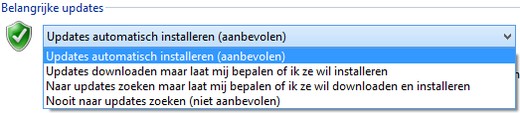
Heb je voor een andere optie gekozen dan Updates automatisch installeren? Is de update je ontgaan omdat je zelf wil bepalen wat je download en installeert? Het zou zo maar kunnen. Daarom is het verstandig om toch maar te kiezen voor het automatisch installeren van updates. Dat kan, zeker met het huidige beleid van Microsoft, een boel ellende schelen.
Zoals uit het artikel van vorige maand blijkt blijven Windows 8 gebruikers buiten schot. Zij kunnen probleemloos met het besturingssysteem werken tot 12 januari 2016. Tot die datum zal patch tuesday (tweede dinsdag van elke maand) gewoon de nodige updates brengen. Daarna zal de Windows 8 gebruiker alsnog over moeten stappen op Windows 8.1. Uiteraard brengt dat de nodige rompslomp met zich mee. Men zal dan alsnog, als een soort achterstallig onderhoud, alle beschikbare updates moeten binnenhalen. Vast en zeker dat er tegen die tijd een Update 2 voor Windows 8.1 uitgekomen is. Die update is dichterbij dan je denkt.
Agressieve tactiek
In het verleden is Microsoft nooit zo agressief geweest bij nieuwe servicepacks. Je had zelf de keus of je een servicepack wilde installeren of niet. Dat is dus niet meer mogelijk met Windows 8.1 Update 1. De gevolgen van het niet installeren van deze update waren op 10 juni al merkbaar, je ontving toen geen updates meer. Microsoft wil dat zijn klanten de nieuwste patches sneller overnemen, maar om dan ook direct het recht op beveiligingsupdates te laten vervallen bij diegene die niet direct aan deze "instructie van hogerhand" gehoorzaamd, is gewoon gekkenwerk.
|
Minder geheugengebruik voor Firefox door Firemin
|
Auteur: CorVerm
|

|
Al jaren gebruik ik Firefox, want dat is mijn favoriete browser. Al die jaren is Firefox een geheugenvreter geweest en dat dat het nog steeds. Zodra Firefox wordt opgestart zit je al gauw aan 100 MB geheugengebruik. Naarmate er meer tabbladen open staan en de browsersessies wat langer duren, loopt het geheugengebruik al gauw op tot zo’n 400 MB. Kennelijk slagen de makers van Firefox en maar niet in om het geheugengebruik terug te dringen. Ook Firefox 30.0 (de nieuwste versie) maakt zich schuldig aan het beslag leggen van veel van je geheugenvoorraad.
Firefox heeft de gebruiker veel te bieden. Er zijn heel wat add-ons (extensies) die de browser van veel gemakken voorziet. Maar bovenal zijn er ook voor veilig surfen de nodige extensies te installeren. Maar ja, dat geheugenverbruik blijft toch een verhaal apart.
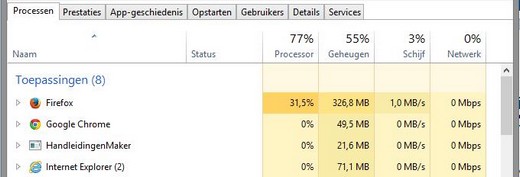
In de afbeelding is dat duidelijk te zien. Je zou kunnen zeggen dat het verbruiken van veel geheugen op moderne computers niet zoveel uitmaakt. Immers geheugen van minstens 4 GB is heel normaal geworden. Voor ook voor computers met wat minder geheugen is er hoop. Want gelukkig bestaat er een programmaatje dat het geheugengebruik van Firefox terug kan dringen.
We hebben het dan over Firemin. Dat programmaatje is in staat het geheugengebruik van Firefox te lijf te gaan.
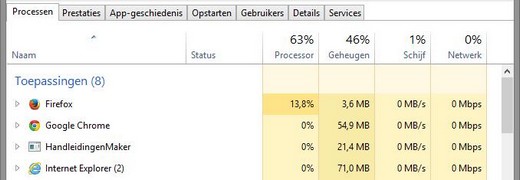
Zoals ge ziet in de afbeelding is door toedoen van Firemin het geheugenverbruik van Firefox drastisch verminderd. Het zit zelfs dik onder het geheugenverbruik van Google Chrome en Internet Explorer.
Even terzijde: het geheugengebruik van Internet Explorer is ook wat aan de ruime kant. Google Chrome blijft het meest van de drie browsers het meest stabiel. De test is uitgevoerd door in alle drie de browsers dezelfde sites geopend te hebben.
Hoe werkt Firemin
|
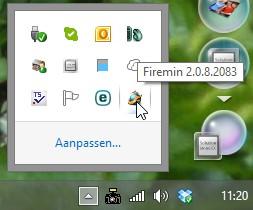
|
Firemin download je als zip-bestand. Nadat het zipje is uitgepakt vind je in de map Firemin een exe-bestand. Dubbelklik op het exe-bestand om Firemin te activeren, want er wordt niets geïnstalleerd. Het aardige van het verhaal is dat direct na het activeren van Firemin het geheugenverbruik van Firefox flink terugloopt.
En dat terwijl Firemin zelf nauwelijks geheugen verbruikt. Slechts 0,4 MB.
|
|

|
De opties voor Firemin zijn te bereiken door met rechts op het icoontje te klikken en voor Options te kiezen. Veel valt er niet in te stellen, eigenlijk alleen de processorkracht die je de tool toekent. Een waarde tussen de 300 en 500 zal voldoende zijn om Firefox snel genoeg te optimaliseren. Dan is er ook de optie aanwezig om Firemin met Windows op te laten starten. Je moet die optie dan wel even aanvinken. Het wel zo handig om van die optie gebruik te maken zodat je meteen profijt hebt van het verminderde geheugengebruik.
Firefox optimalisatie
Onder het rechtermuisknopmenu vind je nog een optie, namelijk Optimize Firefox. Het optimaliseert de database van Firefox.
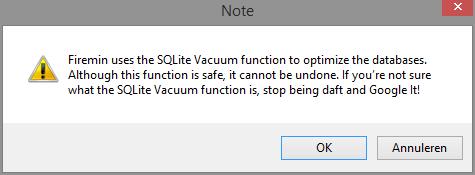
Klik je op OK, dan verschijnt de bovenstaande melding die zegt dat het proces niet ongedaan kan worden gemaakt. Vertrouw je Optimize Firefox niet? Google dan even is het advies dat ook in die boodschap staat. Tot zover de eerste boodschap. Klik je op OK dan verschijnt de tweede boodschap die vertelt dat je Firefox handmatig af moet sluiten. Omdat de sufkip (beetje vrij vertaald) is vergeten de functie in te bouwen die dat automatisch doet. Klik ook in die boodschap op OK, sluit Firefox af en Firefox wordt geoptimaliseerd. Toegegeven: voor wat de optimalisatie waard is. Je zult binnen Firefox in ieder geval geen veranderingen bemerken.
|
Kanaal van de maand
|
Auteur: K1pje
|

|
| In deze editie van het kanaal van de maand een heuse (verlate) jarige job. Ondanks dat de verjaardag al op 15 april heeft plaatsgevonden, is er nog steeds een feestelijk tintje aanwezig op de website van Hardware.info. Deze website is inmiddels meer dan 15 jaar geleden geregistreerd, wat zelfs al iets langer is dan dat Helpmij.nl bestaat! Hardware.info was dus sinds de beginselen van het succesvolle internet zoals wij dat nu kennen ontstaan. |
 |
Natuurlijk kent ook Hardware.info een aardige evolutie door de jaren heen. Zo is te lezen in dit artikel over de historie van deze site dat de schepper al in 1997 begon met het testen van hardware ten behoeve van de verkoop hiervan. Het testen werd toentertijd gedaan in een klein hoekje van een computerzaak en de resultaten werden gebruikt door het personeel om gedegen advies te kunnen geven.
Zonder uitgebreid de gehele historie van Hardware.info hier te behandelen, kunnen we stellen dat de mensen achter deze site aardig wat ervaring hebben opgebouwd. De site is uitgegroeid tot één van de grootste Nederlandse websites waar verslagen van geteste hardware gepresenteerd worden. Men is wat betreft het presenteren van de testresultaten ook niet stil blijven staan. Tegenwoordig is het een normale zaak om informatie te geven middels filmpjes, iets wat dus ook gedaan wordt door Hardware.info.

Ben je dus op zoek naar reviews van nieuwe hardware, neem dan vooral eens een kijkje bij het Youtube kanaal van Hardware.info. De hardware wordt daar in Nederlandstalige video’s op een heldere manier uitgebreid besproken. Benchmarks worden in de video’s voor jou geïnterpreteerd en uitgelegd. Daardoor kan ook iedereen met interesse in hardware maar misschien niet met al te veel technische kennis hier uitgebreid zijn/haar hart ophalen.
|
Varia
|
Auteur: Redactie
|

|
|
Met deze maandelijks terugkerende rubriek brengen we de laatste nieuwsfeiten en wetenswaardigheden op computergebied onder de aandacht.
|
"Silverlight" plugin voor Ubuntu/Mint
Ubuntu/Mint gebruikers kunnen (helaas) niet op de normale manier http://www.itvonline.nl/ bekijken. www.itvonline.nl werkt met Silverlight, een stokoude technologie uit de hoed van Microsoft. Het is nog steeds jammer dat men geen rekening houdt met Linux gebruikers, maar met een handige truc is het op Linux goed aan de praat te krijgen: Pipelight.
Omdat ITVOnline van KPN is, werkt dit natuurlijk alleen als KPN je provider is!
Pipelight werkt in de volgende browsers (dit is getest):
- Firefox
- QupZilla
- Otter
- Jumanji
Pipelight werkt niet in:
- Chromium/Chrome (sinds versie 35 worden NPAPI-plugins niet meer ondersteund en Pipelight gebruikt NPAPI)
- GNOME Web
Hoe installeer je Pipelight?
Sluit voor de zekerheid Firefox/je browser af en geef de volgende commando's in de terminal:
sudo apt-add-repository ppa:pipelight/stable
sudo apt-get update
sudo apt-get install pipelight
Het laatste commando leverde bij mij de melding op: Silverlight plugin enabled. Gauw even getest via http://bubblemark.com/silverlight2.html en dat zag er goed uit. Het zou maar zo kunnen dat Magister sites en Netflix hier ook mee kunnen werken.
In ieder geval werkte iTVonline.
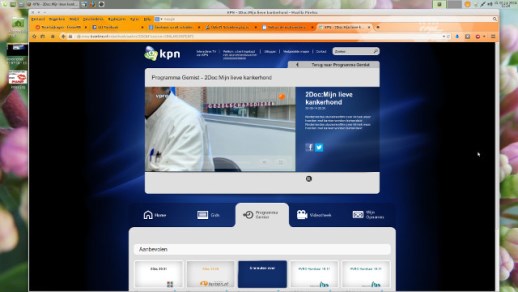
Enjoy!
Gerucht: geen nieuw startmenu bij Update 2 voor Windows 8.1
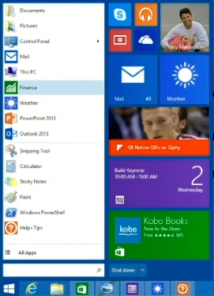 |
Microsoft had begin april aangekondigd dat er een nieuw startmenu geïntroduceerd zou worden. Dit startmenu wordt een combinatie van het klassieke startmenu en de Live Tiles van de Modern UI-omgeving. Bronnen van ZDNet melden dat dit nieuwe startmenu echter niet al uitkomt met Update 2 voor Windows 8.1, welke in augustus moet uitkomen. Het zal zelfs nog tot april 2015 duren voordat er een fatsoenlijk startmenu komt. |
PC drivers voor Xbox One controller
| De controller van de Xbox 360 is al ruime tijd geschikt gemaakt voor gebruik in games op de pc. Microsoft heeft nu ook drivers voor de Xbox One controller uitgebracht. Alle games die al ondersteuning hadden voor de Xbox 360 controller, moeten overweg kunnen met de controller van de One. Download hier de benodigde drivers. |
 |
Apple waarschuwt voor oververhitting opladers
Opladers voor de iPhone 3GS, 4 en 4S die verkocht zijn in tussen oktober 2009 en september 2012 kunnen brandgevaarlijk zijn. Apple adviseert de brandgevaarlijke adapters niet meer te gebruiken. De adapters kunnen kosteloos omgeruild worden bij een Apple Store, erkende Apple-serviceprovider, Telfort, T-Mobile of Vodafone. Hier vind je meer informatie over de betreffende opladers en het omruilprogramma.
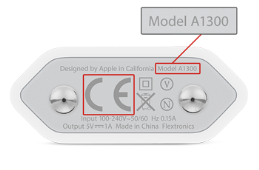 |
 |
| Brandgevaarlijke adapter |
Nieuw ontworpen adapter |
Ontwikkelingen bij Apple
Dit najaar belooft weer veel spannende vernieuwingen van Apple. OS X gaat naar versie 10.10, genaamd Yosemite. Leuk detail; dit is een bekende bureaubladachtergrond van Windows XP. Ook iOS krijgt een update en wordt alweer versie 8.
Verder worden de iPhone 6 mét een groter scherm, een nieuwe Apple TV en (ook spannend) de iWatch verwacht. Hiernaast worden nog veel meer vernieuwingen verwacht. Rond de tijd van uitkomen zullen we hierover uitgebreid berichten in deze nieuwsbrief.
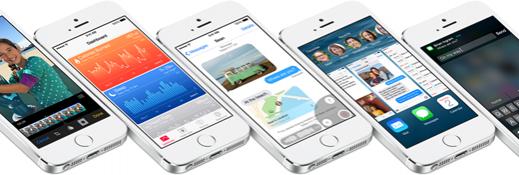
Hulpjes om wachtwoorden te beheren
|
Elke computer- en internetgebruiker heeft regelmatig wachtwoorden nodig. Niet alleen mogen deze wachtwoorden niet te makkelijk zijn, het is ook niet raadzaam om vaak dezelfde te gebruiken. Maar hoe onthoudt u ze allemaal? Simpel, met deze vijf wachtwoordbeheer-programma's!
KPN-zakelijk doet ons deze tips cadeau.
|
 |
Het eerste programma dat KPN aanbeveelt is geschikt voor Windows, Mac, Linux, iOS, Android en Blackberry. De tweede tip is geschikt voor Windows, Mac, Linux, iOS, Android en usb. De andere programma’s die als tip worden gegeven ondersteunen iets minder besturingssystemen.
Verplichte update voor Internet Explorer 11
 |
Opmerkelijk maar waar: alleen voor gebruikers van Internet Explorer 11 op Windows 7 geldt dat er een bepaalde update uit april nodig is om in het vervolg verdere updates te kunnen installeren. Overigens wordt Internet Explorer doorgaans bijgewerkt via de Windows Update, dus de kans is groot dat u de noodzakelijke updates hebt ontvangen. Maar het kan geen kwaad dit weer eens een keer te controleren. |
Lees op Seniorweb meer over dit onderwerp.
Swiftkey gratis beschikbaar
Het populaire Android-toetsenbord Swiftkey is vanaf 11 juni geen betaalde app meer. Het toetsenbord is gratis verkrijgbaar en kan tegen betaling gepersonaliseerd worden. Voorheen kostte Swiftkey 3,99 euro na een gratis proefperiode.
|
De app is voor onbeperkte tijd gratis te downloaden en te gebruiken.
Swiftkey hoopt nu geld te gaan verdienen met een eigen Swiftkey Store waarin gebruikers hun toetsenborden kunnen aanpassen.
|
 |
Binnenkort maakt de app zijn opwachting op iPhone’s en iPads iOS8. Het nieuwste mobiele besturingssysteem van Apple staat voortaan ook toetsenborden van anderen toe.
Skype is vernieuwd
| Skype is opnieuw door Microsoft uitgevonden. Althans, dat beweren zijzelf. De laatste tijd is er al het één en ander aan de vormgeving veranderd en zijn er nieuwe functies toegevoegd. Microsoft raadt een ieder aan om naar de laatste versie van het “praatprogramma” te updaten. Skype is er voor Windows, Linux en Mac. |
 |
Ga naar de site van Skype, download en lees meer over de nieuwste versie.
Gratis geluid bewerken met Audacity ook voor Mac OS X
 |
Het populaire gratis muziekbewerkingsprogramma is er niet alleen voor Windows en Linux, maar ook voor Mac OS X. Download hier de bewuste versie en ga naar hartenlust aan de gang. Neem muziek op en/of bewerk je muziek op je Mac. |
Apple presenteert OS X 10.10 Yosemite in video
| Het is alweer even geleden (10 juni) dat Apple een korte video heeft vrijgegeven waarin het nieuwe uiterlijk van Mac OS X 10.10 Yosemite wordt getoond. Apple heeft een grootschalig herontwerp doorgevoerd waardoor het platte uiterlijk van iOS doorgetrokken wordt naar het desktopbesturingssysteem. |
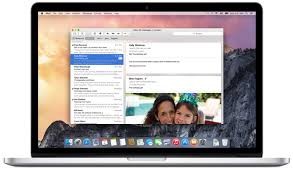 |
Het aantal mensen die de video hebben bekeken is niet zo groot. Vandaar dat de kans groot is dat jij de video ook nog niet hebt gezien. Even kijken dus.
|
Postvak-in
|
Auteur: Redactie
|

|
|
In onze vaste rubriek beantwoorden we vragen aan de hand van onze nieuwsbrief en plaatsen we reacties van onze lezers.

Postvak-in
Er zijn geen vragen binnengekomen die beantwoording behoeven in Postvak-in.
|
|
|
|
| |
|
DISCLAIMER
Alle handels en/of productnamen hier vermeld, zijn eigendom van de
respectievelijke eigenaars. De redactie van de Helpmij Nieuwsbrief gaat
uiterst zorgvuldig te werk bij de vergaring, totstandkoming en
publicatie van de informatie in de nieuwsbrief. Niettemin kunnen er geen
rechten worden ontleend aan de inhoud van de nieuwsbrief en sluit de
redactie iedere aansprakelijkheid uit voor eventuele gevolgen, waaronder
begrepen directe en indirecte schade. Het toepassen van informatie en
gebruik van software is voor eigen risico. De adressen van de abonnees
zullen nimmer openbaar worden gemaakt en/of verkocht aan derden. Bij
misbruik van het distributiesysteem van de nieuwsbrief door onbevoegden
of een mogelijke storing, van welke aard dan ook, kan de redactie niet
aansprakelijk gesteld worden voor eventuele daaruit voortvloeiende
schade. Het is niet toegestaan om de inhoud, of delen daarvan, zonder
voorafgaande schriftelijke toestemming te gebruiken.
De redactie heeft het recht om (ingezonden) bijdragen zonder opgaaf van
redenen te weigeren, dan wel te wijzigen of in te korten.
|
|
|
|